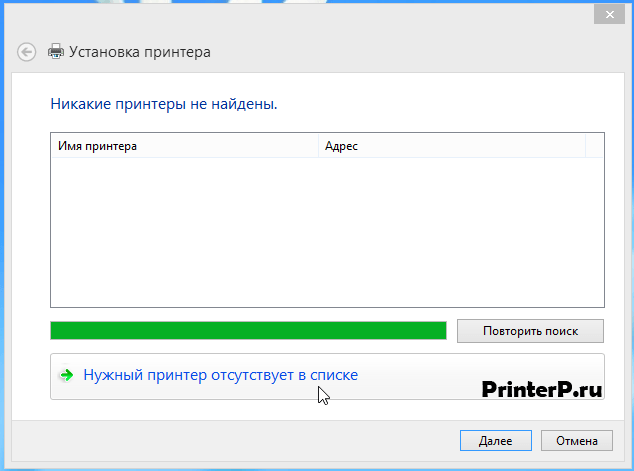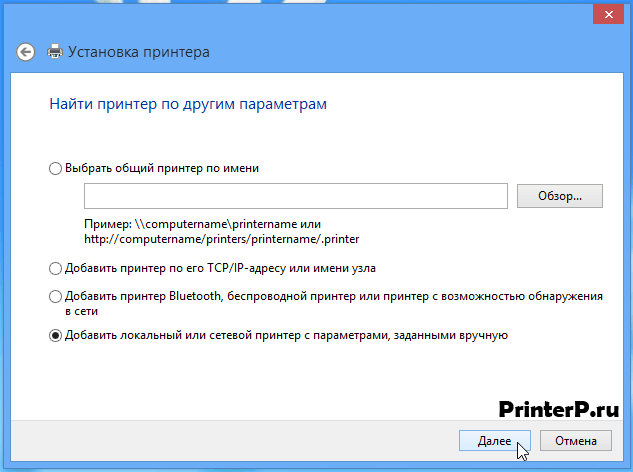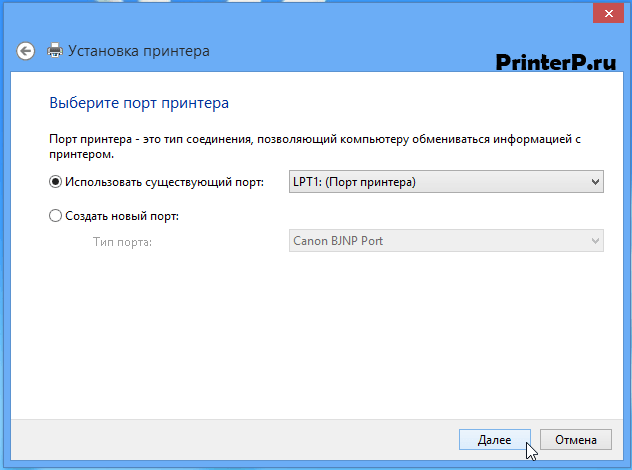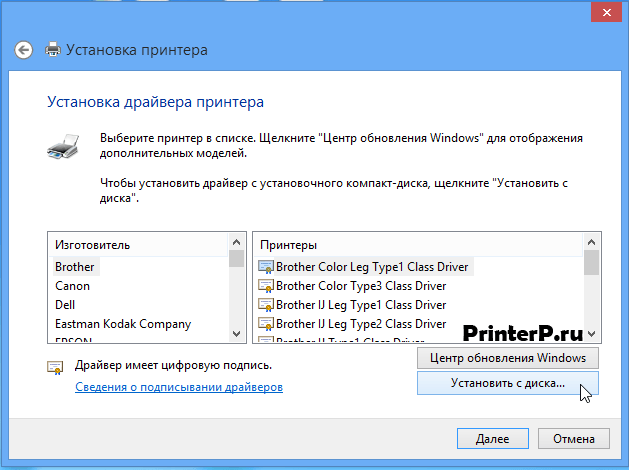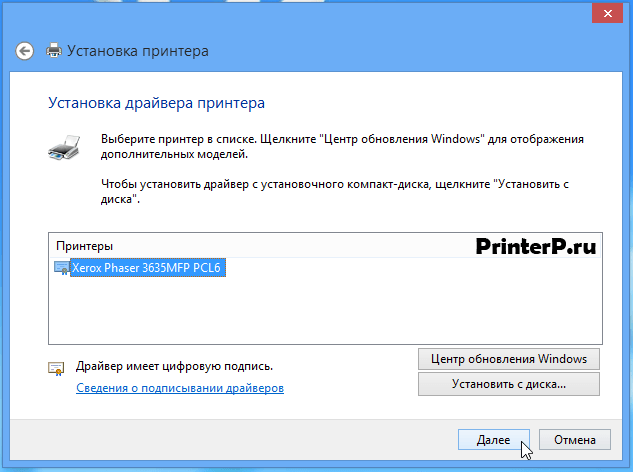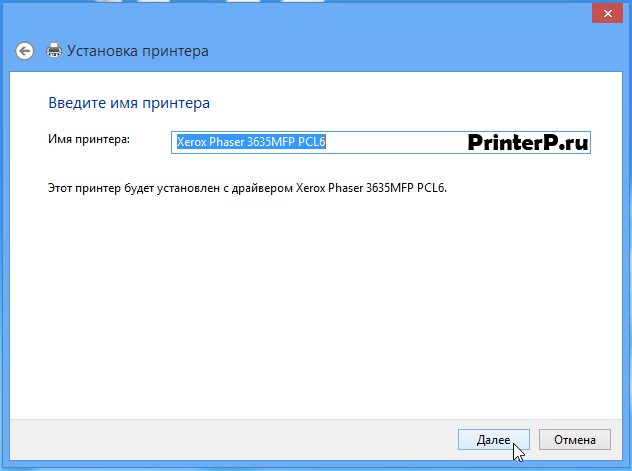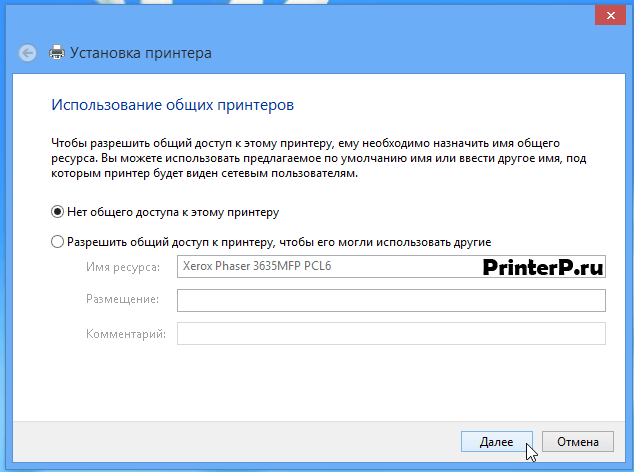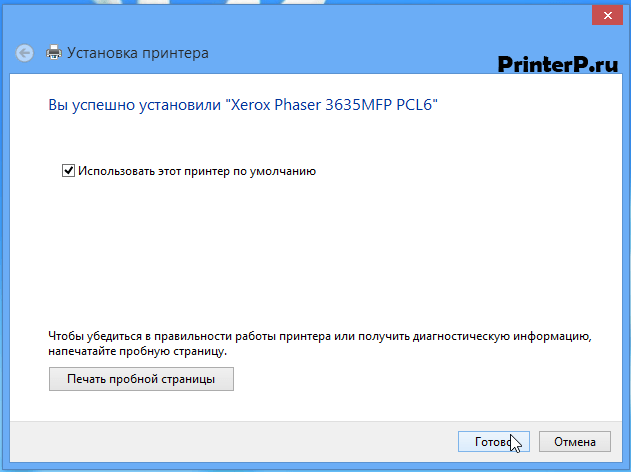Platform
Категория
Language
Tag
Operating System Note
Windows XP Notification: Прекращение поддержки ОС Windows XP —
Что нужно знать (PDF — Английский)
Drivers
Utilities & Applications
Firmware
Firmware Warning: It is highly recommended to consult with your Network or System Administrator before performing any software (firmware) update. Some updates may cause the machine to become non-compliant and cease to work as intended with the environment in which it is installed.
Phaser 3635MFP Firmware General Release v20.107.01.000
Once this digitally signed release is installed, the machine CANNOT be downgraded to a non-digitally signed release. Releases less than 20.105.01.004 are NOT digitally signed.
This file contains machine firmware and installation instructions. Read the Caution and installation instructions prior to performing the upgrade.
- Released: 21.09.2017
- Version: 20.107.01.000
- Размер: 38.69 MB
- Filename: PH3635_20.107.01.000.zip
Critical Security Updates
Xerox Phaser 3635MFP
Windows 8 / 8.1 / 10 / 7 / Vista / XP / 2003 / 2008 (PCL)
Размер: 8.1 MB (x32) и 9.9 MB (x64)
Разрядность: 32/64
Ссылки:
- для x32 — PCL-Phaser-3635MFP-win-10-8
- для x64 — PCL-Phaser-3635MFP-win-10-8
Как узнать разрядность системы.
Ниже есть инструкция по установке драйвера на примере Windows 10.
Windows 8/8.1/10/7/Vista/XP/2003/2008 (PCL6)
Размер: 8.1 MB (x32) и 9.9 MB (x64)
Разрядность: 32/64
Ссылки:
- для x32 — PCL6-Phaser-3635MFP-win-10-8
- для x64 — PCL6-Phaser-3635MFP-win-10-8
Windows 8/8.1/10/7/Vista/XP/2003/2008 (PCL6)
Размер: 7.8 MB (x32) и 9.6 MB (x64)
Разрядность: 32/64
Ссылки:
- для x32 — PS-Phaser-3635MFP-win-10-8
- для x64 — PS-Phaser-3635MFP-win-10-8
Установка драйвера в Windows 10
Если вы приобрели себе принтер Xerox Phaser 3635MFP и не знаете, как же его правильно подключить к ПК и настроить, то информация ниже, поможет вам разобраться в данном вопросе.
Первым делом вам нужно будет скачать архив с драйвером с нашего сайта, после чего распаковать его (вы можете, как указать место распаковки, так и оставить текущую папку).
Теперь следует зайти в меню «Устройство и принтеры». Для этого запустите диалоговое окно «Выполнить» с помощью сочетания клавиш «Win» + «R» и введите в него команду control printers, а затем кликните «ОК».
Перед вами откроется окно «Устройства и принтеры», где будет показан список подключенных или подключаемых ранее устройств. Здесь вам следует найти нажать на «Добавление принтера».
Теперь необходимо будет нажать по фразе «Нужный принтер отсутствует в поиске».
Появится окно с названием «Установка принтера». Здесь нужно поставить отметку возле пункта «Добавить локальный или сетевой принтер с параметрами, заданными вручную» и нажать «Далее».
Теперь вам предстоит выбрать порт принтера. Просто нажмите на кнопку «Далее», ничего меняя.
В очередном окне следует кликнуть по кнопке «Установить с диска».
Далее при помощи кнопки «Обзор» следует найти расположение файла-драйвера (это файл появился у вас после распаковки архива в начале данной инструкции).
Называться необходимый вам файл будет x2WD35X. Нашли его? Нажмите на него, после чего нажмите по кнопке «Открыть».
Теперь следует проверить путь, который появился в соответствующей строке и нажать на кнопку «ОК».
Перед вами появится уже виденное ранее окно «Установка принтера», однако теперь здесь надо выбрать принтер в левой части окна и нажать на «Далее».
Вам будет предложено придумать и ввести название своего принтера. Оставьте эту строку без изменений и просто нажмите на «Далее».
Теперь выберите «Нет общего доступа к этому принтеру» и «Далее». Конечно, если вы понимаете, о чем идет речь, и вам нужно по какой-то причине открыть доступ к устройству другим пользователям, то можете выбрать второй пункт.
Очередное окно сообщит вам, что принтер был успешно установлен. Чтобы завершить установку нажмите на «Готово».
Потом вам нужно только что установленный принтер удалить. Зачем? Чтобы устройство в дальнейшем нормально работало. Для этого надо снова зайти в «Устройства и принтеры» (через диалоговое окно «Выполнить», как описывалось выше), найти там изображение установленного принтера, нажать на него правой кнопкой мыши и в выпавшем меню выбрать «Удалить устройство».
Вас попросят подтвердить удаление. Сделайте это, нажав на кнопку «Да».
Дело за малым. Включите свой принтер, подсоедините его с помощью кабеля к ПК, и если все было сделано правильно, то необходимый драйвер будет установлен автоматически. Теперь вы можете спокойно печатать необходимые документы, а ваш Xerox Phaser 3635MFP будет работать корректно и без каких-либо проблем.
Небольшой обзор принтера:
Просим Вас оставить комментарий к этой статье, потому что нам нужно знать – помогла ли Вам статья. Спасибо большое!
-
Главная -
Драйверы
-
Камеры и сканеры
-
Камеры и сканеры Xerox
-
Xerox Phaser 3635MFP TWAIN Scanner (Recommended)
-
Xerox Phaser 3635MFP TWAIN Scanner (Recommended)
Windows Vista x64, 7 x64, 8 x64, 8.1 x64, 10 x64
В каталоге нет драйверов для Xerox Phaser 3635MFP TWAIN Scanner (Recommended) под Windows.
Скачайте DriverHub для автоматического подбора драйвера.
Драйверы для Xerox Phaser 3635MFP TWAIN Scanner (Recommended) собраны с официальных сайтов компаний-производителей и других проверенных источников.
Официальные пакеты драйверов помогут исправить ошибки и неполадки в работе Xerox Phaser 3635MFP TWAIN Scanner (Recommended) (камеры и сканеры).
Скачать последние версии драйверов на Xerox Phaser 3635MFP TWAIN Scanner (Recommended) для компьютеров и ноутбуков на Windows.
Версия: 1.3.7.1452 для Windows 7, 8, 10 и 11
Бесплатное ПО
В комплекте идет опциональное ПО
- Yandex Browser
- Opera Browser
- Avast Free Antivirus
- World of Tanks
- World of Warships

Скачивая, Вы соглашаетесь с лицензией Xerox.
Драйверы для принтера Xerox Phaser 3635MFP для Windows 10 — XP и Mac OS X на русском языке.
Windows 10 — XP
Версия: 5.79.3.0
Язык: русский
Дата: 09.05.2008
- PCL
- х32 — Phaser3635MFP_PCL_5.79.3.0_Rus.zip — [8,1 MB];
- х64 — Phaser3635MFP_PCL_5.79.3.0_Rus64.zip — [9,9 MB].
- PCL6
- х32 — Phaser3635MFP_PCL6_5.79.3.0_Rus.zip — [8,1 MB];
- х64 — Phaser3635MFP_PCL6_5.79.3.0_Rus64.zip — [9,9 MB].
- PS
- х32 — Phaser3635MFP_PS_5.79.3.0_Rus.zip — [7,8 MB];
- х64 — Phaser3635MFP_PS_5.79.3.0_Rus64.zip — [9,6 MB].
- Xerox Global Print Driver
Как узнать разрядность Windows можно посмотреть в этой статье.
Распаковываем скачанный драйвер и производим установку вручную.
Mac OS X 10.15 — 10.13
Версия: 5.5.9(2180)
Язык: русский
Дата: 16.06.2020
- XeroxDrivers5.5.9_2180.dmg — [99.1 MB].
Mac OS X 10.12
Версия: 5.2.0(2115)
Язык: русский
Дата: 01.10.2019
- XeroxPrintDriver5.2.0_2115.dmg — [81.3 MB].
Mac OS X 10.11
Версия: 4.17.0(1980)
Язык: русский
Дата: 02.07.2020
- XeroxPrintDriver4.17.1_1980.dmg — [80.6 MB].
Mac OS 10.10
Версия: 3.123.0(1865)
Язык: русский
Дата: 03.05.2017
- XeroxPrintDriver3.123.0_1865.dmg — [103.4 MB];
Прошивка
ОС: Win / Mac
Язык: русский
Версия: 20.107.01.000
Дата: 21.09.2017
- PH3635_20.107.01.000.zip — [38.7 MB].
Утилита
- Font Management Utility
Инструкция
Версия: 5.0)
Язык: русский
Дата: 2013
- 3635_RU_UG.pdf — [5.08 MB].
Печатайте с удовольствием.
Специальное предложение. См. дополнительную информацию о Outbyte и unistall инструкции. Пожалуйста, просмотрите Outbyte EULA и Политика Конфиденциальности
Xerox Phaser 3635MFP WIA
Windows XP, XP 64-bit, Vista, Vista 64-bit, 7, 7 64-bit, 11, 10, 8, 8.1
Xerox Phaser 3635MFP WIA Windows для устройств собирались с сайтов официальных производителей и доверенных источников. Это программное обеспечение позволит вам исправить ошибки Xerox Phaser 3635MFP WIA или Xerox Phaser 3635MFP WIA и заставить ваши устройства работать. Здесь вы можете скачать все последние версии Xerox Phaser 3635MFP WIA драйверов для Windows-устройств с Windows 11, 10, 8.1, 8 и 7 (32-бит/64-бит). Все драйверы можно скачать бесплатно. Мы проверяем все файлы и тестируем их с помощью антивирусного программного обеспечения, так что скачать их можно на 100% безопасно. Получите последние WHQL сертифицированные драйверы, которые хорошо работают.
Эта страница доступна на других языках:
English |
Deutsch |
Español |
Italiano |
Français |
Indonesia |
Nederlands |
Nynorsk |
Português |
Українська |
Türkçe |
Malay |
Dansk |
Polski |
Română |
Suomi |
Svenska |
Tiếng việt |
Čeština |
العربية |
ไทย |
日本語 |
简体中文 |
한국어
• Инструкция по скачиванию
• Инструкция по установке программ для новичков
Предположительно у вас система Windows 7, разрядность: 64 Bits
Доступные файлы и ссылки:
Ссылки на файлы драйвера
Здесь представлены прямые ссылки на файлы.
Зеркало 1
QR Код
8.79 Мб
Подробнее
Phaser3635_32-Bit_English_Scan_4.31.04.14.zip
|
download.support.xerox.com
Внимание! Мы стараемся тщательно проверять все программы, но не гарантируем абсолютную безопасность скачиваемых файлов. Администрация сайта не
несет ответственности за содержание файлов, программ и возможный вред от их использования.
Вы запускаете:
Windows 7
Драйверы найдены в нашей базе драйверов.
Дата выпуска драйверов:
03 Feb 2023
специальное предложение
См. дополнительную информацию об инструкциях по Outbyte и деинсталяции app.instrustions. Пожалуйста, просмотрите Outbyte EULA и app.privacy
Нажмите «Загрузить сейчас», чтобы получить средство обновления драйверов, которое поставляется с драйвером Xerox Phaser 3635MFP PS :componentName. Утилита автоматически определит подходящий драйвер для вашей системы, а также загрузит и установит драйвер Xerox Phaser 3635MFP PS :componentName. Инструмент обновления драйверов — это простая в использовании утилита, которая представляет собой отличную альтернативу ручной установке, признанной многими компьютерными экспертами и компьютерными журналами. Инструмент содержит только последние версии драйверов от официальных производителей. Он поддерживает такие операционные системы, как Windows 10, Windows 11, Windows 8 / 8.1, Windows 7 и Windows Vista (64/32 бит). Чтобы загрузить и установить драйвер Xerox Phaser 3635MFP PS :componentName вручную, выберите нужный вариант из списка ниже.
Xerox Xerox Phaser 3635MFP PS Драйверы
-
Имя оборудования:
Xerox Phaser 3635MFP PSТип устройства:
ПринтерыManufactures:
XeroxВерсия драйвера:
5079.300.0.0Дата выпуска:
09 May 2008Размер файла:
19.8KBСистема:
Windows XP 64-bit, Windows XP 64-bit, Windows Vista 64-bit, Windows 7 64-bit, Windows 8 64-bit, Windows 8.1 64-bitИдентификатор оборудования:
USBPRINTXEROXPHASER_3635MFPDD78
Была ли эта страница полезной?
Какой процент пользователей установили драйверы Xerox?
98% установил драйвер
Какой процент пользователей не помог этой статье?
2% не помогло